Windows 7 ゲスト アカウントのパスワード変更チュートリアル
Jan 07, 2024 pm 02:09 PM
勝利システム
ゲストアカウント
パスワードの変更
win7 システムを使用する場合、このマシンを他のコンピュータと共有することがあります。このとき、ゲストのパスワードを設定して、他の未知のユーザーがコンピュータに侵入するのを防ぐことができます。一緒に見てみましょう。 . win7ゲストアカウントのパスワード変更のチュートリアル。
Win7 ゲスト アカウントのパスワード変更チュートリアル
1. まず、デスクトップ上でコンピュータを見つけ、右クリックして選択し、「管理」設定を開きます。
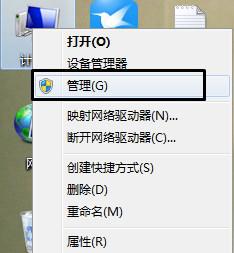
2. 下の図の位置に応じて「ゲスト」を見つけます
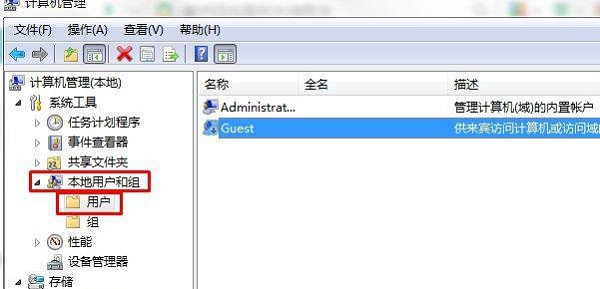
3. 右クリックして、それを選択し、「パスワードの設定」をクリックします。
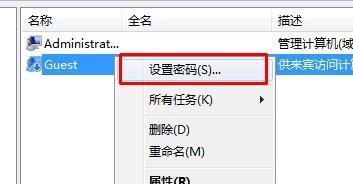
#4 次に、以下に示す場所にパスワードを設定し、最後に「OK」をクリックします。
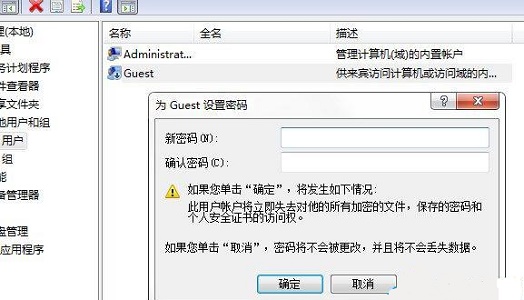
以上がWindows 7 ゲスト アカウントのパスワード変更チュートリアルの詳細内容です。詳細については、PHP 中国語 Web サイトの他の関連記事を参照してください。
このウェブサイトの声明
この記事の内容はネチズンが自主的に寄稿したものであり、著作権は原著者に帰属します。このサイトは、それに相当する法的責任を負いません。盗作または侵害の疑いのあるコンテンツを見つけた場合は、admin@php.cn までご連絡ください。

人気の記事
レポ:チームメイトを復活させる方法
3週間前
By 尊渡假赌尊渡假赌尊渡假赌
R.E.P.O.説明されたエネルギー結晶と彼らが何をするか(黄色のクリスタル)
1週間前
By 尊渡假赌尊渡假赌尊渡假赌
ハローキティアイランドアドベンチャー:巨大な種を手に入れる方法
3週間前
By 尊渡假赌尊渡假赌尊渡假赌
スプリットフィクションを打ち負かすのにどれくらい時間がかかりますか?
3週間前
By DDD

人気の記事
レポ:チームメイトを復活させる方法
3週間前
By 尊渡假赌尊渡假赌尊渡假赌
R.E.P.O.説明されたエネルギー結晶と彼らが何をするか(黄色のクリスタル)
1週間前
By 尊渡假赌尊渡假赌尊渡假赌
ハローキティアイランドアドベンチャー:巨大な種を手に入れる方法
3週間前
By 尊渡假赌尊渡假赌尊渡假赌
スプリットフィクションを打ち負かすのにどれくらい時間がかかりますか?
3週間前
By DDD

ホットな記事タグ

メモ帳++7.3.1
使いやすく無料のコードエディター

SublimeText3 中国語版
中国語版、とても使いやすい

ゼンドスタジオ 13.0.1
強力な PHP 統合開発環境

ドリームウィーバー CS6
ビジュアル Web 開発ツール

SublimeText3 Mac版
神レベルのコード編集ソフト(SublimeText3)

ホットトピック
Gmailメールのログイン入り口はどこですか?
 7297
7297
 9
9
 7297
7297
 9
9
Java チュートリアル
 1622
1622
 14
14
 1622
1622
 14
14
CakePHP チュートリアル
 1342
1342
 46
46
 1342
1342
 46
46
Laravel チュートリアル
 1259
1259
 25
25
 1259
1259
 25
25
PHP チュートリアル
 1206
1206
 29
29
 1206
1206
 29
29
 Windows 7 システムをコンピュータに Android スマートフォンにインストールする方法
Jan 05, 2024 pm 06:41 PM
Windows 7 システムをコンピュータに Android スマートフォンにインストールする方法
Jan 05, 2024 pm 06:41 PM
Windows 7 システムをコンピュータに Android スマートフォンにインストールする方法
 Windows 11では、スタートメニューの推奨項目を非表示にするオプションが提供されます
Jan 02, 2024 pm 12:43 PM
Windows 11では、スタートメニューの推奨項目を非表示にするオプションが提供されます
Jan 02, 2024 pm 12:43 PM
Windows 11では、スタートメニューの推奨項目を非表示にするオプションが提供されます
 Win11システムでファイルのサフィックスを表示するにはどうすればよいですか?詳細な解釈
Mar 09, 2024 am 08:24 AM
Win11システムでファイルのサフィックスを表示するにはどうすればよいですか?詳細な解釈
Mar 09, 2024 am 08:24 AM
Win11システムでファイルのサフィックスを表示するにはどうすればよいですか?詳細な解釈









